Excel怎么绘制总分比例柱状图
知识问答 2021-11-22 01:22:16 admin
总分比例柱状图比一般的堆积柱状图多一条显示总数的柱子,利用该项图表可以很清晰地看到总数的组成部分是如何的,比饼图和柱状图结合使用的方法更好,因为可以在一张图上展示总分关系。
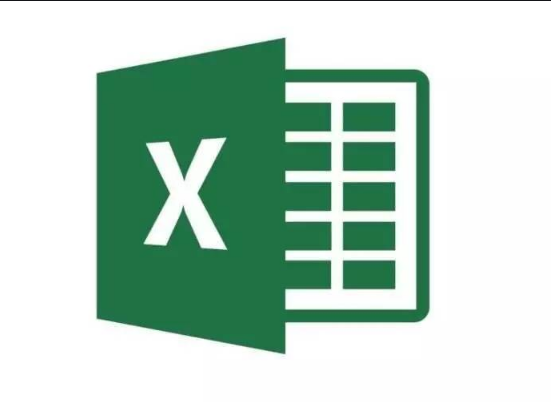
材料/工具
excel、电脑方法
步骤1
打开数据表,本例数据为每个月的个人消费支出。复制总数列,即“总支出”,将其粘贴在最右侧,作为辅助列。
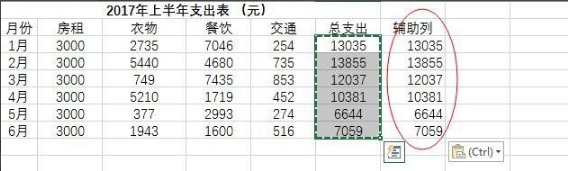
步骤2
选中数据,插入“堆积柱形图”。
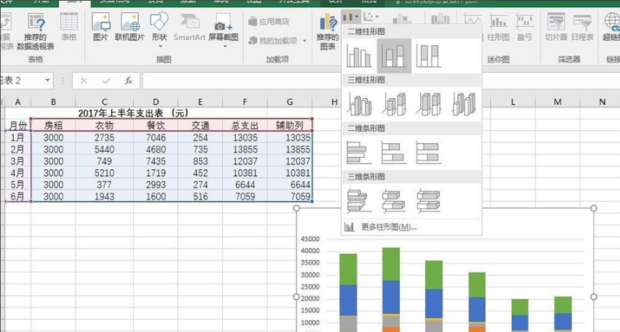
步骤3
在图上选中“辅助列”系列。
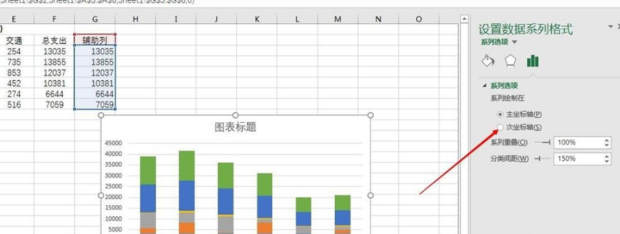
步骤4
将坐标轴格式设置为“次坐标轴”。
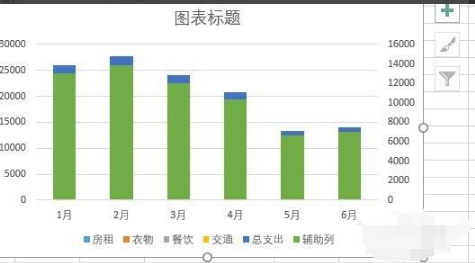
步骤5
在格式中选中“总支出”。
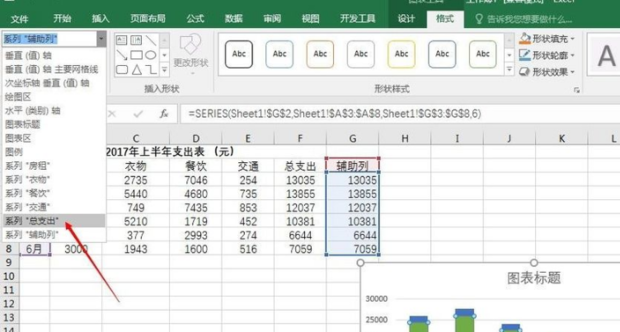
步骤6
把它的坐标轴格式也设置成“次坐标轴”。

步骤7
将“总支出”和“辅助列”得图表类型都改成“柱形图”。
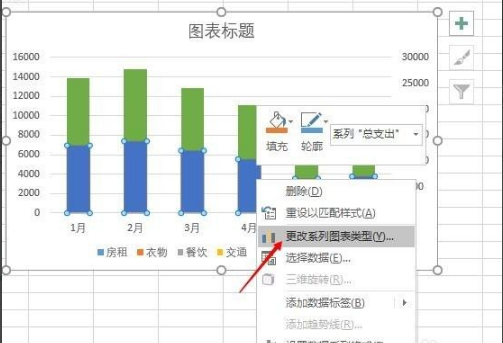
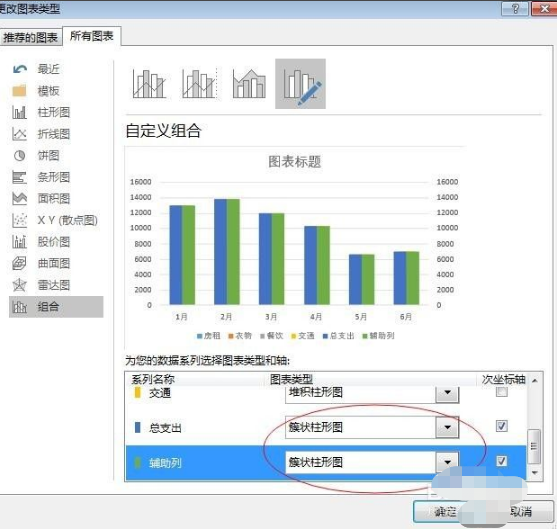
步骤8
图上选中辅助列,设置图表区格式,选择“无填充”。
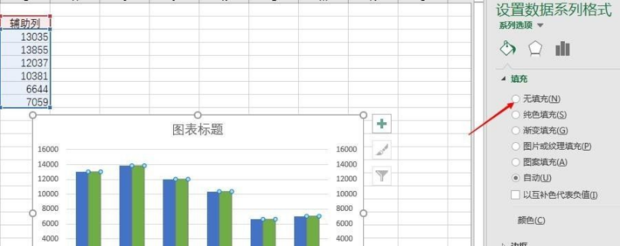
步骤9
这样,总支出的构成堆积柱状图就显示出来了。
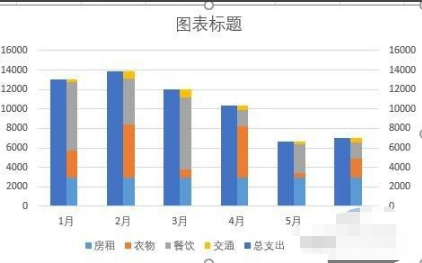
步骤10
在格式这里选中“房租”,将它的分类间距调整到和“总支出”一致。
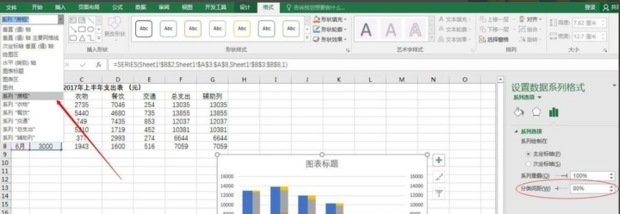
步骤11
在格式中选中相应的系列,比如“衣物”,设置数据系列格式,把边框的颜色调整浅一点,这里调成白色。其他系列类似操作。

步骤12
删除“辅助列”图例,将图表字体,颜色进行一些调整。完成。
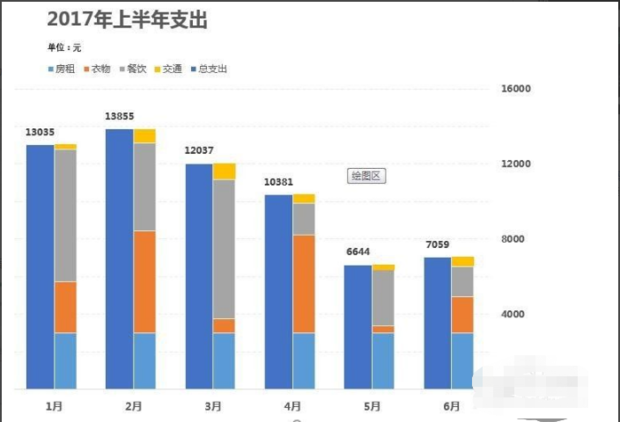
声明本文系本人根据真实经历原创,未经许可,请勿转载。
标签:
相关文章
发表评论

评论列表